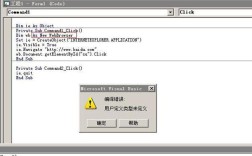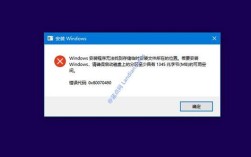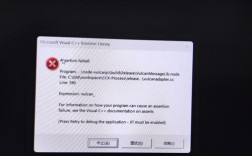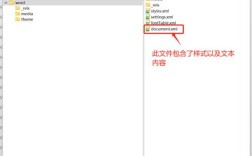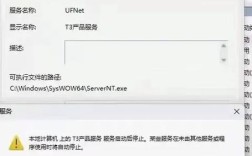解决screen报错的全面指南
在使用screen工具时,可能会遇到各种错误,本文将详细解释一些常见的screen报错及其解决方案,以帮助您快速解决问题。
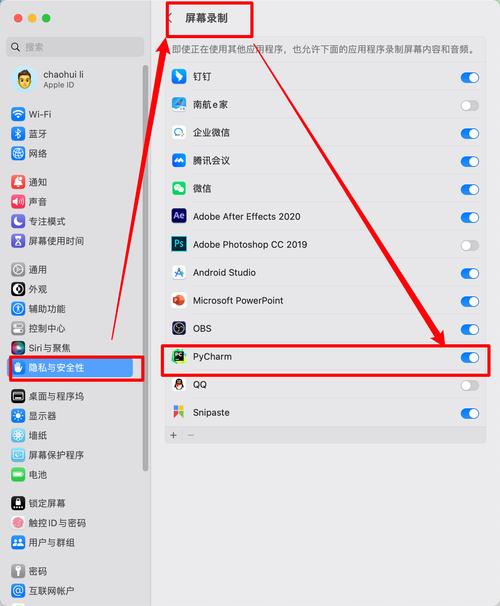
1.screen: command not found
原因:
screen未安装。
screen未添加到系统的PATH环境变量中。
解决方案:
安装screen:
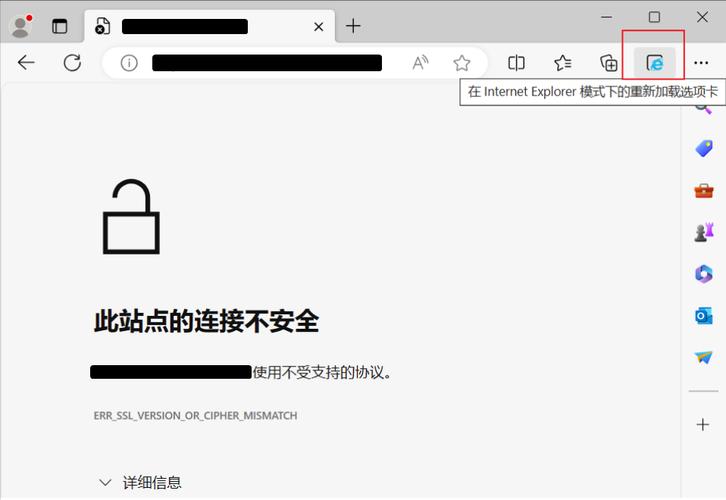
Ubuntu/Debian:
- sudo aptget update
- sudo aptget install screen
CentOS/RHEL:
- sudo yum install screen
macOS (使用Homebrew):
- brew install screen
检查PATH:
确保screen可执行文件在系统的PATH环境变量中,可以运行以下命令来查看当前的PATH值:
- echo $PATH
如果screen的路径没有包含在输出中,可以通过以下命令将其添加:
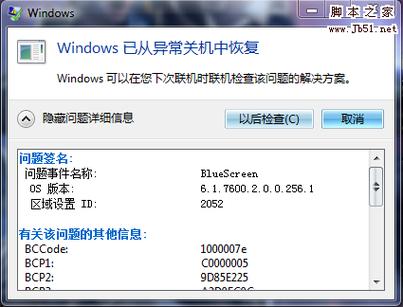
- export PATH=$PATH:/usr/local/bin
2.Cannot open terminal 'xterm256color'
原因:
screen无法找到或识别指定的终端类型。
解决方案:
使用默认终端类型:
尝试使用默认终端类型启动screen:
- screen T default
修改screen配置文件:
编辑~/.screenrc文件,确保没有指定不支持的终端类型:
- echo "term xterm" >> ~/.screenrc
3.There is already a process running on this display
原因:
screen已经有一个会话在运行,并且正在尝试在同一个显示上启动另一个会话。
解决方案:
附加到现有会话:
如果已经有screen会话在运行,可以使用r选项附加到该会话:
- screen r
列出现有的screen会话:
如果不确定是否有会话在运行,可以使用以下命令列出所有当前运行的screen会话:
- screen ls
4.Screen is terminating
原因:
screen会话由于某些原因被终止。
解决方案:
检查日志:
查看screen的日志文件(通常是~/.screenlog.0)以获取更多信息:
- tail f ~/.screenlog.0
重新启动会话:
如果问题持续存在,可以尝试重新启动会话:
- screen dmS new_session_name
表格归纳:常见screen报错及其解决方案
| 错误消息 | 原因 | 解决方案 |
screen: command not found | screen未安装或未添加到PATH | 安装screen并检查PATH |
Cannot open terminal 'xterm256color' | 终端类型不支持 | 使用默认终端类型或修改配置文件 |
There is already a process running on this display | 已有一个screen会话在运行 | 附加到现有会话或列出现有会话 |
Screen is terminating | screen会话被终止 | 检查日志并重新启动会话 |
相关问答FAQs
Q1: 如何在退出后保持screen会话运行?
A1: 使用screen时,可以在创建新会话后按Ctrl + A然后按D,这样可以使会话在后台继续运行,重新连接时使用screen r即可。
Q2:screen和tmux有什么区别?
A2:screen和tmux都是终端多路复用器,但它们有一些区别。tmux有更好的窗口管理和更强大的垂直分割功能。tmux支持UTF8字符集,而screen需要额外的配置才能完全支持UTF8。tmux通常被认为是更为现代和强大的工具。